Google Assistant heeft een ingebouwde Workday-routine waarmee u bij de les kunt blijven en ook uw lichaam in de gaten kunt houden. De routine vertelt u over uw taken, pauzetijden, wanneer u weer begint te werken, hoe u staat en water drinkt. Google weet dat thuiswerken zijn eigen uitdagingen kan hebben, en dit routine probeert te anticiperen op uw persoonlijke behoeften.
Aanbevolen video's
Eenvoudig
5 minuten
Enkele van de beste dingen om op te merken over deze Google-routine zijn de ingebouwde gespecialiseerde pauzes. Workday is niet zomaar een Pomodoro-timer waarmee u op vaste tijden kunt werken en pauzeren. Het zal u waarschuwen om op te staan en water te drinken. Het vertelt u de tijd, uw herinneringen en agenda-evenementen. Het zal ook zo persoonlijk zijn als je het maakt door te vragen of het lunchtijd, tijd om te wandelen of etenstijd is. Je kunt ook andere acties in de routine opnemen, die niet alleen maar de tijd aangeven en je voorbereiden op pauzes. U kunt acties uitvoeren zoals het in- en uitschakelen van verlichting, het afspelen van muziek of het aanpassen van andere smarthome-apparaten die u bezit. Deze routine zal net zo volledig zijn als jij hem maakt.
Hoe u een Google Workday-routine maakt
Volg deze stappen om de Workday-routine in te stellen en te activeren:
Stap 1: Open je Google huis app en tik op de Routines menu.
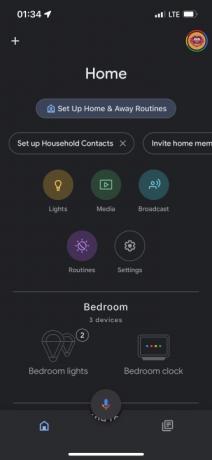
- 1. Een screenshot van het Google Home-menu.
Stap 2: Selecteer de Werkdag routine onderaan de lijst.
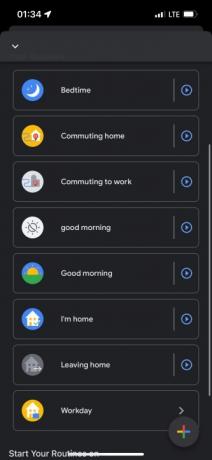
- 1. Een screenshot van het menu met de lijst met Google Home-routines.
Verwant
- Beste slimme terrasverlichting onder de $ 100
- Een video opslaan op Google Home
- Zo maak je een kamer aan in Google Home
Stap 3: Eenmaal in de Workday-configuratie ziet u uw starters en acties.
Stap 4: Kies om te beginnen de dagen van de week waarop de routine wordt uitgevoerd. Je kunt ook een melding op je telefoon krijgen wanneer de routine begint.
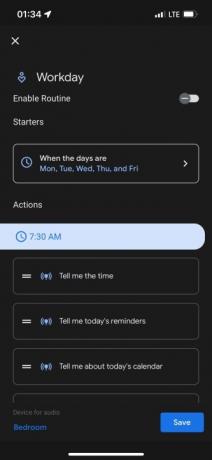
- 1. Een screenshot van het Google Home-werkdagroutinemenu.
Stap 5: Wanneer u terugkeert naar de hoofdindex, ziet u een lijst met acties, gescheiden door verschillende tijdstippen. Er zijn al verschillende acties ingesteld, zoals 'Vertel me over de agenda van vandaag' of gesproken aanwijzingen voor pauzes. Je kunt wijzigen wanneer de actie begint of de volgorde waarin ze worden geactiveerd. Je kunt desgewenst ook gloednieuwe acties en nieuwe tijden toevoegen.
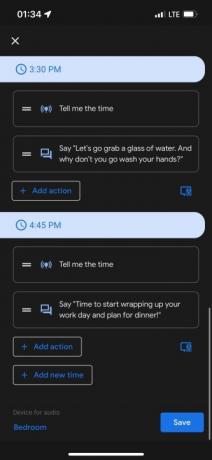
- 1. Een screenshot van het Google Home-werkdagroutinemenu.
Stap 6: Kies op welk apparaat en welke luidspreker de frasering en acties uit de reeks zal aankondigen.
Stap 7: Schakel de routine in met de schakelaar bovenaan voordat u de routine opslaat en bewaart.
U kunt deze routine ook op beide instellen en activeren Android of iOS en laat uw telefoons of verschillende luidsprekers het aankondigingsapparaat zijn. Helaas voor onze kantoormedewerkers is dit misschien niet de beste routine voor een traditionele baan, maar voor iedereen die vanuit huis werkt is deze routine perfect. Met alle flexibiliteit die de routine heeft ingebouwd, is Workday een goede oplossing voor iedereen met een thuiswerkschema.
Welke extra stappen gaat u toevoegen? de werkdagroutine om te helpen met uw planning?
Aanbevelingen van de redactie
- De beste slimme thuistechnologie voor je studentenhuis
- De Amerikaanse regering gaat in 2024 een nieuw cyberbeveiligingsprogramma voor slimme apparaten voor thuisgebruik lanceren
- Hoe u uw Alexa-apparaten kunt synchroniseren
- Is een luchtkwaliteitsmonitor de moeite waard om aan uw huis toe te voegen?
- Kan een slim sprinklersysteem u helpen minder water te gebruiken?
Upgrade uw levensstijlMet Digital Trends kunnen lezers de snelle technische wereld in de gaten houden met het laatste nieuws, leuke productrecensies, inzichtelijke redactionele artikelen en unieke sneak peeks.




